如何在Windows 10中修复损坏的系统档案
您是否在使用Windows 10时是否出现系统错误?或者您的Windows 10变得反应太慢?您是否收到档案损坏错误或档案丢失错误?在本指南中,您可以学习到如何在Windows 10中修复损坏的系统档案?
我们判断您的Windows 10如果出现上述情况,代表档案很可能已经毁损。我们不清楚是由於什麽原因引起的,但是,您可以尝试以下修复方法来修复档案。
Windows 10提供了用於检查和修复损坏系统档案的工具,它在遇到档案损坏或档案丢失错误时很有用。您可以使用命令提示字元执行命令以自动修复损坏的档案。执行这些命令不会对您的个人档案(例如保存在PC上的档案和资料)进行任何更改。同样,这些命令不会对Windows 10设定进行任何更改。
完成以下给定的指示来修复Windows 10系统档案。
在Windows 10中修复系统档案
重要说明:执行下面提到的两个命令很重要。请不要停止在步骤2。
步骤1:打开提升的命令提示字元。为此,请在「开始/任务栏」搜索框中键入CMD,右键单击搜索结果中的「命令提示字元」条目,然後单击「以系统管理员身份执行」选项以打开命令提示字元。当您看到「用户帐户控制」对话框时,单击「是」按钮。
步骤2:键入命令「DISM.exe /Online /Cleanup-image /Restorehealth」,然後按Enter键。
以上命令的执行可能需要几分钟才能完成操作。完成後,您将收到「复原成功完成」的提示消息。
Repair-corrupted-system-files-in-Windows-10-pic4_thumb (1).png
步骤3:接下来,键入以下命令「sfc /scannow」,然後按Enter键。同样,此命令也将花费几分钟来完成操作。如果找到损坏的档案,该命令将自动修复它们。
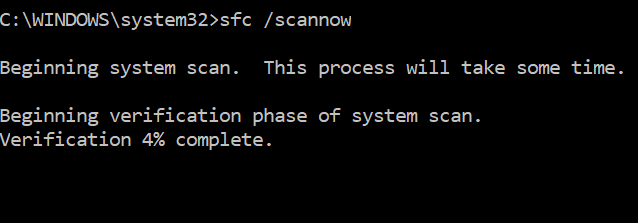
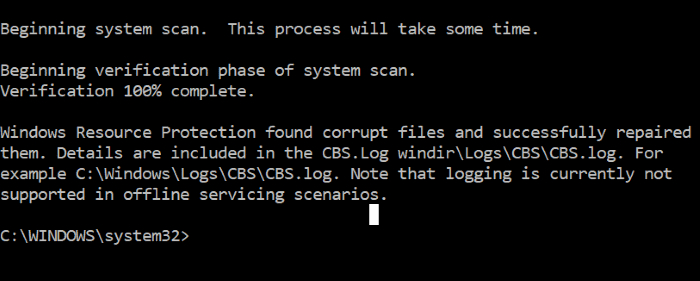
提示:如果修复系统档案不能解决问题,则可以尝试使用档案救援软件Bitwar Data Recovery复原丢失或损坏的档案。
**Bitwar Data Recovery复原丢失或损坏的档案
**
Bitwar Data recovery是一款功能强大、界面简洁、操作简单的免费档案救援软件。能做到轻松恢复已经误删的、误格式化、遭受病毒攻击的各种类型的档案救回。它有许多救援模式,您可以多次尝试以帮助您尽可能的找到丢失的档案。此外,它还能在救援前免费预览您扫描到的常用 档案类型资料。以节省耗费的时间,提高救援成功率。
根据作业系统点击如下按钮将Bitwar Data recovery软件安装到您的电脑上。
第一步:执行Bitwar Data Recovery。如果您不知道档案丢失的原因,请选择「向导模式」,然後选中要救援磁碟区或连接到电脑上被识别的存储装置,然後单击「下一步」。
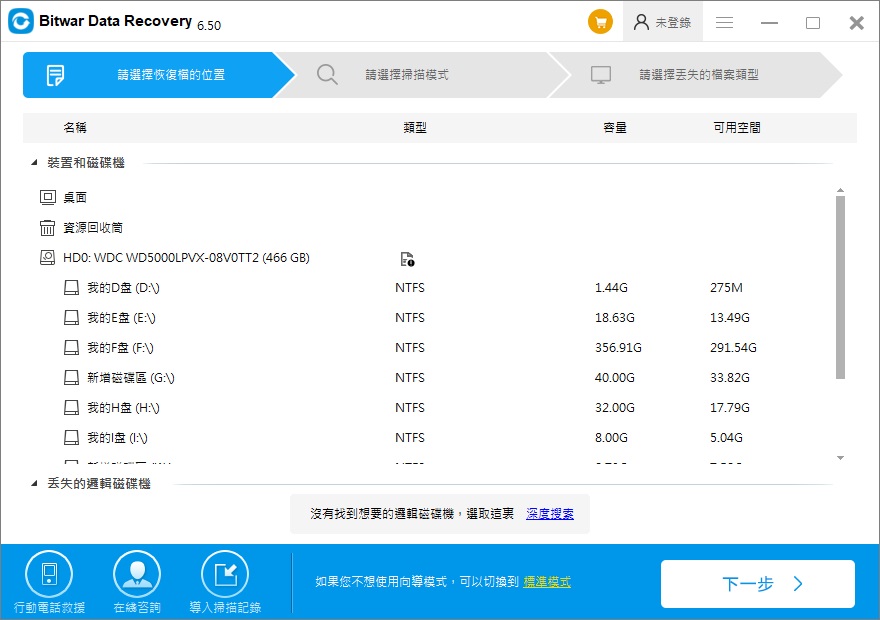
第二步:选择扫描模式:有三种模式可供选择,如果是普通的档案丢失,请选择「快速扫描」,如果档案被快速格式化,请选择「误格式化扫描」,如果以上两种方法都无法扫描到您的档案,请尝试更高级算法的「深度扫描」(深度扫描所需时间偏久)。
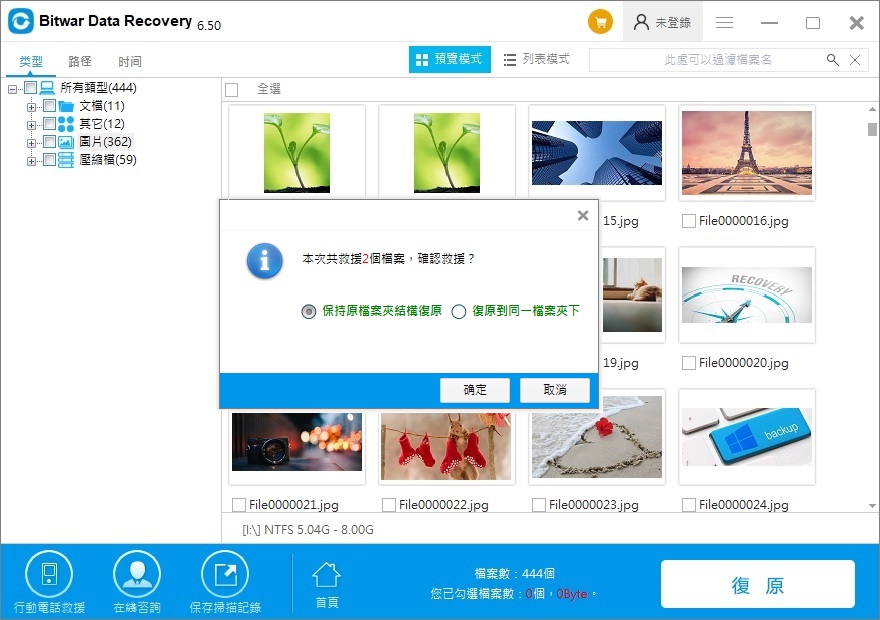
第三步:选择要救援的档案类型後,即可开启对存储装置上符合所选条件的「扫描」之旅。普通扫描较快,深度扫描用时会稍微久一些。
当扫描完毕後,您可以找到要救援的档案并预览它,确定後选中它点击复原按键将其复原到指定位置。注意:不要将档案直接保存到档案丢失的磁碟区,以免覆盖正在救援的档案,造成档案救援失败。
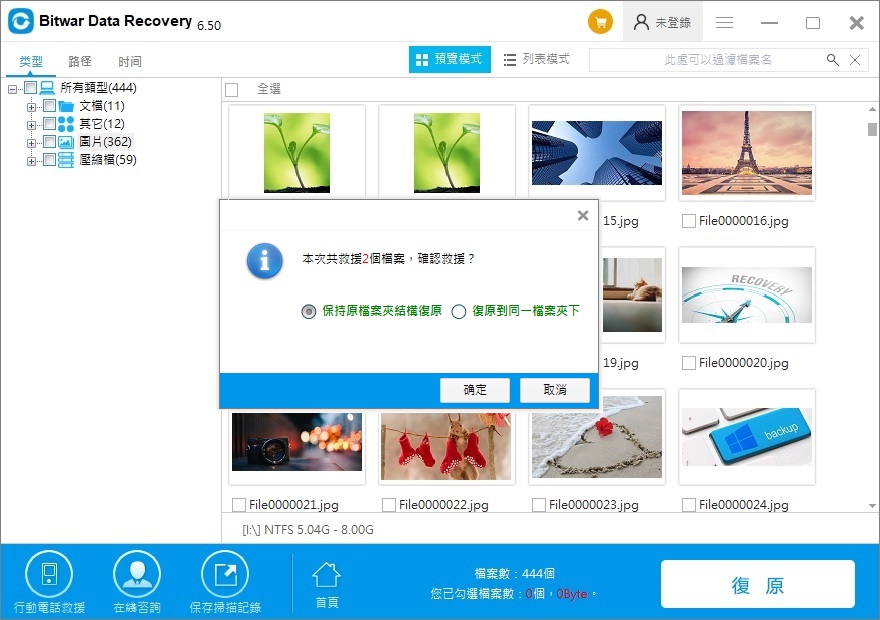
以上介绍了Windows 10时是否系统错误时,如何修复和救援损坏的系统档案的两种方法,您学会了吗?
<<: 专案生命周期(Project Life Cycle)
Day0 前言+碎念(可跳过
嗨~大家好!! 我是饿麟,你们也可以叫我小饿 今天是铁人赛开赛的第1天 身为一个小白,我正思考着也许...
数位监识篇
今天的数位监识(Forensic), 也是一个我不熟悉的领域。 说起来真的比较比较有接触到, 大概就...
晨间读报,掌握情报
不同的产业,会被政府法令或全球时事所影响,比如说一个油价调涨的新闻一出,原物料的供给成本,会连结到海...
[Day28] 实战 - 波段创新高
影片在这里 分类:选股 波段 重点整理 目的: 大盘或景气表现不好时,价格还能创新高。表示背後有特别...
DAY 25- 区块链 Blockchain
「给我钱 !! ALL IN BITCOIN!!」 根据维基百科解释,「区块链是藉由密码学串接并保护...